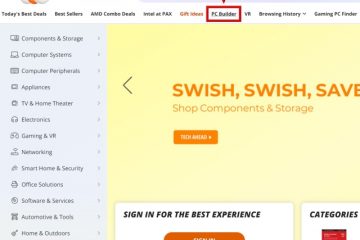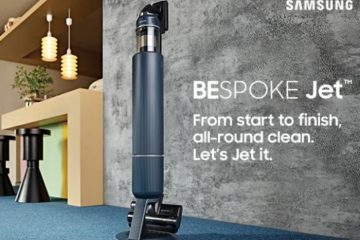Nincs többé szüksége fizikai SIM-kártyákra [PublicDomainPictures/Pixabay]
Nincs többé szükségszerű fizikai SIM-kártyák használata. Így kezdheti el a modern eSIM használatát iPhone-jával.

A SIM-kártya (Subscriber Identity Module) az az apró érintkezőkkel lefedett a szolgáltató által biztosított kártya, hogy iPhone-ja és más eszközei működjenek a mobilhálózatukon. A folyamatosan fejlődő piacon azonban ezeket is felváltották valami újabb.
Az eSIM már néhány éve létezik, és a SIM-kártyák minden előnyét biztosítja anélkül, hogy fizikai elem miatt kellene aggódnia.
Természetesen az Apple átvette a technológiát, és iPhone termékcsaládja hatékonyan alkalmazta azt.
Az eSIM létezésével nincs többé szükség fizikai SIM-kártya használatára. Tehát, ha most először használja az eSIM-et, a következőképpen kezdheti meg az elmúlt évek jelentős kommunikációs változásait.
Mi az eSIM?
Ahogyan az e-mail a levelezés, az eSIM a SIM-kártya elektronikus változata. Pontosabban, ez egy digitális változat, amely az Ön eszközein létezik, nem fizikai objektumként.
Ahelyett, hogy SIM-kártyát helyezne az eszközbe, aktiválhat egy eSIM-et az iPhone-on, amelyet további konfigurálás nélkül használhat.
Az Apple bemutatta az eSIM támogatását az iPhone XS, iPhone XS Max és iPhone XR, valamint az összes későbbi modellben. Az eSIM-és SIM-kártyák támogatása típusonként és területenként eltérő, és egyes változatok Dual SIM-et kínálnak mindegyik típusból egy-egy.
A kiugró példa lehet a szárazföldi Kína, ahol nem lehet eSIM-et kapni iPhone-on, csak egy olyan modell, amely támogatja a kettős nano-SIM kártyákat. Azonban továbbra is kaphat eSIM-et az országon kívüli előre fizetett adatcsomaghoz, amely azon belül működik.
Az eSIM fő előnye a technológia használatának rugalmassága. Például akár nyolc eSIM-et is tárolhat egy iPhone-on, amelyek között válthat és használhat egyszerre két telefonszámot.
Az eSIM Quick Transfer nevű funkciót is használhatja az eSIM átváltására egy régi és egy új iPhone között, így új modellt használhat anélkül, hogy kapcsolatba kellene lépnie a szolgáltatójával.
Más előnyök is vannak, mint például a SIM fizikai sérülésének, elvesztésének vagy ellopásának esélyének minimalizálása.
Noha az eSIM-nek megvannak a maga jelentős előnyei, például az előre fizetett eSIM-ek gyors, nagy felhajtás nélküli beállítására használható, a régimódi SIM-kártya használatának még mindig vannak előnyei. A fizikai verzióval könnyebben mozgathatja például a számot és az adatcsomagot iPhone és Android között.
Az eSIM kétségtelenül hasznos, és mivel a SIM-kártyák idővel ki fognak menni a divatból, itt az ideje, hogy mindenki megtanulja, hogyan állítsa be velük iPhone-ját.
Van néhány módja az eSIM aktiválásának iPhone-on, ezek közül kettő a leggyakoribb.
Az eSIM szolgáltató aktiválása alatt egy előfizetést aktivál iPhone-jával. Az eSIM gyorsátvitelhez egy már aktív eSIM-et helyez át egyik iPhone-ról a másikra.
Új eSIM-ek aktiválása
Az eSIM-szolgáltató aktiválásának használatához eSIM-támogatással rendelkező iPhone-ra és olyan szolgáltatóra van szükség, amely támogatja az eSIM-et. Az Apple honlapján naprakész listát kínál a technológiát világszerte támogató szolgáltatókról.
Az iPhone 14 generációnál Wi-Fi kapcsolatra is szükség van ahhoz, hogy az aktiválás egyáltalán működjön.
Ha iPhone-ját a szolgáltatótól szerezte be, akkor ez olyan egyszerű, mint az iPhone kezdeti beállításának elvégzése:
Hogyan aktiválhat eSIM-et Szolgáltatótól vásárolt iPhone
Kapcsolja be az új iPhone készüléket, és kövesse a beállítási utasításokat. Csatlakozzon egy működő Wi-Fi hálózathoz ennek a folyamatnak a részeként, különben nem működik. Várja meg, amíg a terv aktiválódik. Ha elkészült, a mobilszolgáltatás ikonja jelenik meg a kijelző jobb felső sarkában. Végezze el az iPhone beállítási folyamatát.
Bár ez a folyamat ilyen egyszerű lehet, egyes szolgáltatók nem végzik el az összes munkát Ön helyett. Néha be kell olvasnod az általuk küldött QR-kódot.
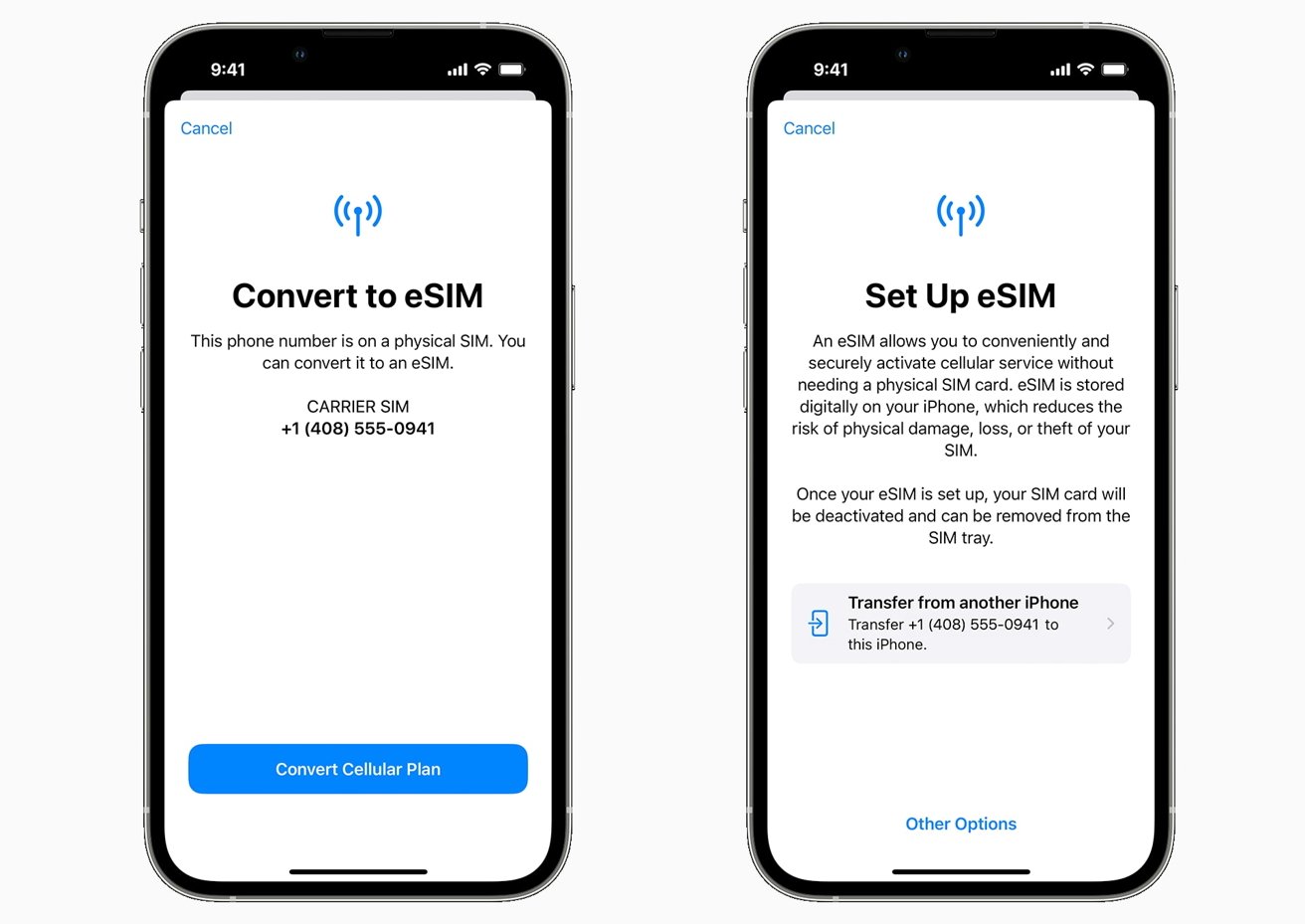
Új beállítása Az eSIM egy friss iPhone-on ideális, de a fizikai SIM-kártyát is átalakíthatja eSIM-mé.
Az eSIM aktiválása egy szolgáltatótól vásárolt iPhone-on a mellékelt QR-kód segítségével
Kapcsolja be az új iPhone-t, és kövesse a beállítási utasításokat. Csatlakozzon egy működő Wi-Fi-hálózathoz a folyamat részeként, különben nem működik. A Set Up Cellular képernyőn válassza a QR Code használata lehetőséget. Kövesse az utasításokat a QR-kód beolvasásához, majd várja meg, amíg a terv aktiválódik. Végezze el az iPhone beállítási folyamatát.
Hasonló módszerrel aktiválhat eSIM-kártyát a már beállított iPhone-on.
Az eSIM aktiválása a mellékelt QR-kóddal egy használatban lévő iPhone-on
Nyissa meg a Kamera alkalmazást, és szkennelés a QR-kódot. Koppintson a Mobiladat-csomag észlelve értesítésre. Koppintson a Folytatás lehetőségre. Koppintson a Mobiladat-előfizetés hozzáadása lehetőségre.
Az információkat manuálisan is megadhatja, ha nem rendelkezik QR-kóddal.
Az eSIM manuális aktiválása
Nyissa meg a Beállítások lehetőséget. Koppintson a Mobil vagy mobil adatátvitel lehetőségre. Koppintson a Mobiladat-előfizetés hozzáadása lehetőségre. Koppintson a Részletek manuális megadása lehetőségre. Az adatok megadásához kövesse az utasításokat.
Ha a szolgáltatója kínál egy alkalmazást, azzal is engedélyezhető az eSIM iPhone-on. További részletekért forduljon szolgáltatójához.
eSIM-ek átvitele
Ha egyik iPhone-ról a másikra költözik, és a régi modell rendelkezik eSIM-kártyával, akkor kihasználhatja az eSIM gyorsátvitel előnyeit. Bizonyos esetekben digitálisan is átvihet egy fizikai SIM-kártyát az új iPhone-ra eSIM-ként, bár ez szolgáltatófüggő.
Az eSIM gyorsátvitel végrehajtása iPhone-on
Kapcsolja be az új iPhone készüléket, és kövesse a beállítási utasításokat. Győződjön meg arról, hogy a régi iPhone a közelben van. A Mobilhálózat beállítása képernyőn válassza az Átvitel a közeli iPhone-ról lehetőséget. Koppintson az egy sorra, ha át szeretne vinni a régi iPhone-ról az újra, majd koppintson a Folytatás lehetőségre. Kövesse az utasításokat a régi és az új iPhone-on is a mobilhálózat beállításának folytatásához, majd fejezze be az új iPhone beállítását.
Az átvitelt követően az eSIM nem lesz elérhető a régi iPhone-on, csak az új egységen. Ha a fizikai SIM-kártyához csatolt szám átvitele megtörténik, a fizikai SIM nem fog működni.
Ne feledje, hogy ezzel a módszerrel csak egy sort vihet át.
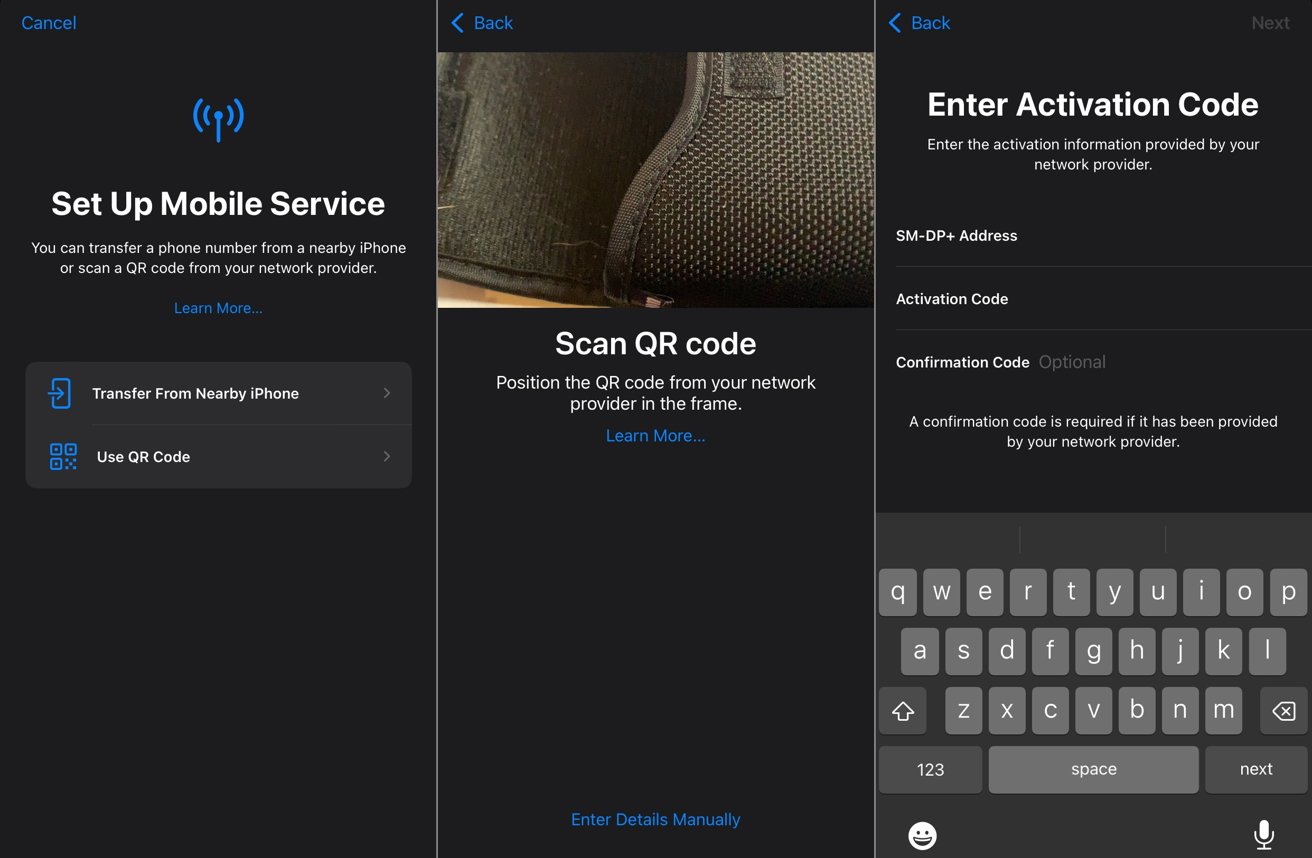
Beállíthat egy eSIM-et miután beállította az iPhone-t QR-kóddal vagy manuálisan megadta az adatokat.
Ha már beállította iPhone-ját, a beállítás után is átvihet egy eSIM-et. A módszert használhatja fizikai SIM-kártyák eSIM-ként való átvitelére is az eszközök között.
Fizikai SIM vagy eSIM átvitele egyik iPhone-ról a másikra a beállítás után
Az új iPhone-on nyissa meg a Beállítások, majd a >Mobiladatok, majd az Add csomag hozzáadása. Válasszon mobilcsomagot a régi iPhone-járól való átvitelhez. Ha valamelyik nem jelenik meg, válassza az Átvitel másik iPhone-ról lehetőséget. Nézze meg a régi iPhone-t a terv átvitelére vonatkozó utasításokért. Erősítse meg az Átvitel gomb megérintésével, és ha szükséges, írja be az új iPhone kijelzőjén megjelenő ellenőrző kódot. Az átvitel eltarthat egy ideig, de megjelenhet a Fejezze be a hálózati szolgáltató adatcsomagjának beállítását üzenetet az új iPhone készüléken. Koppintson rá, és hajtsa végre a szolgáltató által adott utasításokat.
Fizikai SIM kártyáról eSIM-re
Attól függően, hogy a szolgáltatója támogatja-e vagy sem, módosíthatja csomagja tulajdonságait, így az eSIM-en keresztül működik. egy fizikai SIM-kártya, mind ugyanazon az iPhone-on. Míg az előző magyarázat csak ezt teszi az átvitel részeként, bizonyos esetekben egyetlen iPhone-ról is megteheti.
Hogyan lehet fizikai SIM-kártyát eSIM-re konvertálni ugyanazon az iPhone-on
Nyissa meg a Beállítások, majd a Mobiladatok lehetőséget.. Ha szolgáltatója támogatja ezt a lehetőséget, válassza az Konvertálás eSIM-re lehetőséget. Koppintson a Mobiladat-előfizetés konvertálása lehetőségre. Koppintson a Konvertálás eSIM-re lehetőségre. Az átvitel befejezése után távolítsa el a fizikai SIM-kártyát.